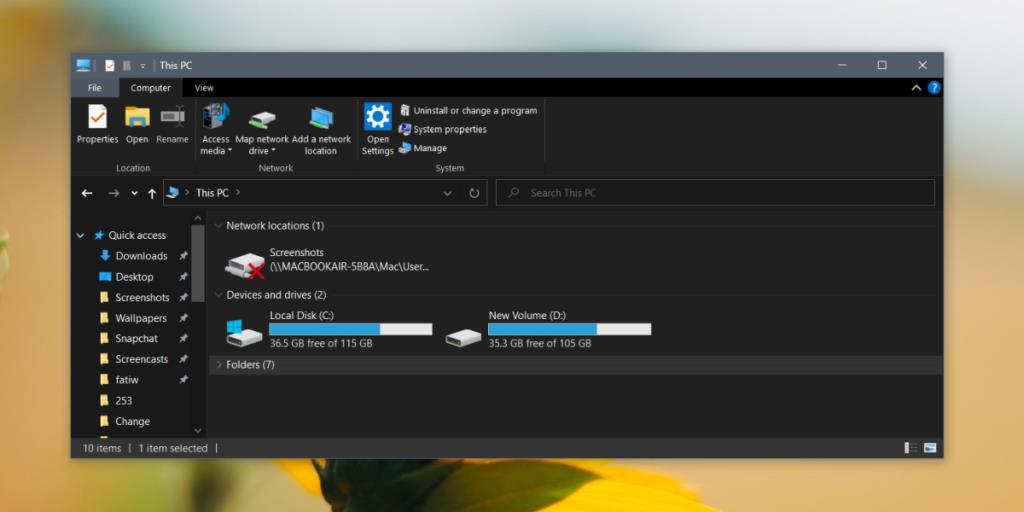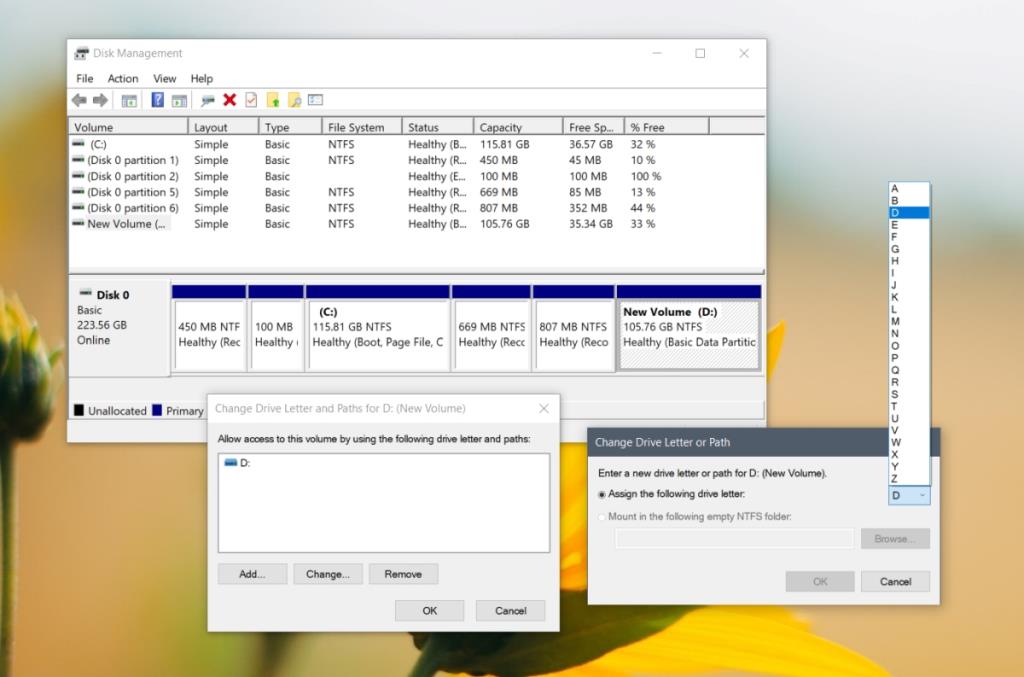Quando configuri un PC nuovo di zecca, in genere formatti un'unità disco rigido o un'unità a stato solido e la suddividi in volumi . Usiamo i volumi in modo intercambiabile con il termine "unità", quindi quando configuri un nuovo disco rigido, generalmente hai un'unità C, un'unità D e così via.
Cambia lettera di unità su Windows 10
Le lettere di unità non contano molto, tranne per il fatto che la maggior parte degli utenti installerà Windows 10 sull'unità C e tutte le guide (risoluzione dei problemi o altro) presumono lo stesso. Detto questo, se mai decidessi di voler cambiare la lettera di unità per un'unità, puoi farlo.
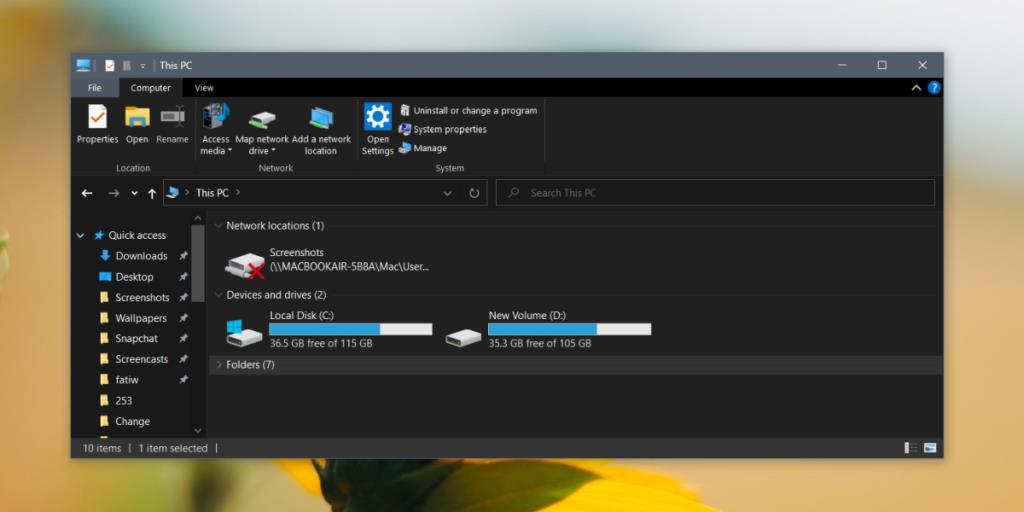
- Tocca la scorciatoia da tastiera Win+R per aprire la casella Esegui.
- Nella casella Esegui, inserisci
diskmgmt.msce tocca Invio.
- Si aprirà l'utilità Gestione disco.
- Fare clic con il pulsante destro del mouse sull'unità di cui si desidera modificare la lettera.
- Seleziona "Cambia lettera e percorsi dell'unità" dal menu di scelta rapida.
- Nella finestra che si apre, fai clic su "Cambia".
- Nella finestra successiva che si apre, apri il menu a discesa "Assegna la seguente lettera di unità".
- Selezionare la lettera che si desidera assegnare all'unità . Non utilizzare una lettera già in uso.
- Fare clic su OK e chiudere tutte le finestre.
- Accetta tutte le conferme sullo schermo.
- La lettera dell'unità verrà modificata.
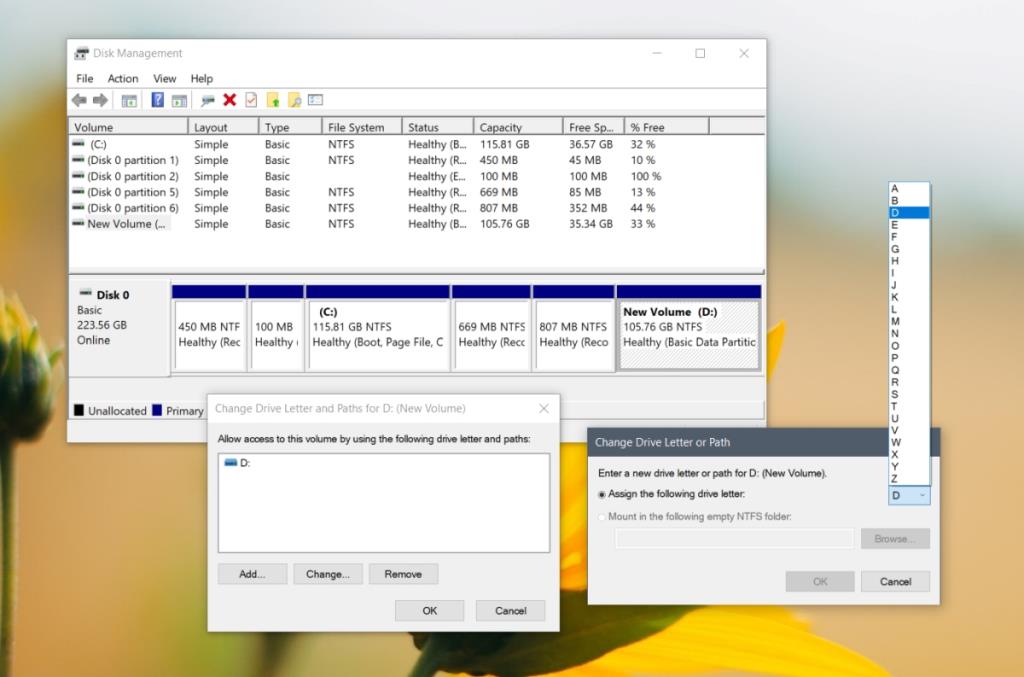
Effetti della modifica della lettera di unità
Quando si cambia la lettera di un'unità, i dati su di essa non vengono in alcun modo influenzati. Non perderai alcun file, cartella o app su un'unità; tuttavia, i percorsi non si aggiorneranno automaticamente.
Ciò significa che se ti sei collegato a un file sull'unità D e cambi la lettera per quell'unità in E, il collegamento al file dovrà essere aggiornato e il riferimento all'unità D dovrà essere sostituito con un riferimento alla nuova lettera dell'unità.
Per le app che cercano file/cartelle in determinate posizioni, dovrai aggiornare dove cercano. Normalmente puoi farlo dalle impostazioni di un'app, ad esempio puoi dire a Chrome dove salvare i file scaricati.
Conclusione
Cambiare la lettera di un'unità è facile e generalmente non causa problemi nel sistema. In effetti, puoi cambiare la lettera dell'unità per l'unità su cui è installato Windows 10. In alcuni casi, l'opzione per modificare la lettera di unità potrebbe essere disattivata. Ciò accade generalmente quando un'unità è protetta in lettura-scrittura. In questo caso, dovrai rimuovere la protezione e quindi modificare la lettera dell'unità.